Konfiguracja rachunku demo
Jeśli chcesz skonfigurować i uruchomić rachunek demo za pośrednictwem LYNX, postępuj zgodnie z naszymi szczegółowymi instrukcjami.
Czy masz jakieś pytania? Możesz się z nami w każdej chwili skontaktować telefonicznie pod numerem 800 080 563 albo mailem na info@lynxbroker.pl
Do handlu na rachunku demo możesz wykorzystać platformę Trader Workstation (TWS) oraz aplikację mobilną LYNX Trading.
Zdecyduj, z którego wariantu chcesz korzystać podczas handlu i zainstaluj odpowiednie oprogramowanie. Postępuj w następujący sposób:
Jeżeli chcesz zainstalować platformę handlową, po prostu kliknij w ikonę swojego systemu operacyjnego i postępuj zgodnie z instrukcjami:
Jeżeli chcesz uruchomić rachunek demo, otwórz platformę handlową TWS albo aplikację LYNX Trading i zaloguj się.
Tutaj uzyskasz informacje na temat logowania:
Otwórz platformę handlową TWS, klikając w ikonę na pulpicie albo bezpośrednio z folderu, w którym jest plik instalacyjny. Na ekranie logowania, w dolnej części okienka logowania wystarczy kliknąć w „Try the demo”.
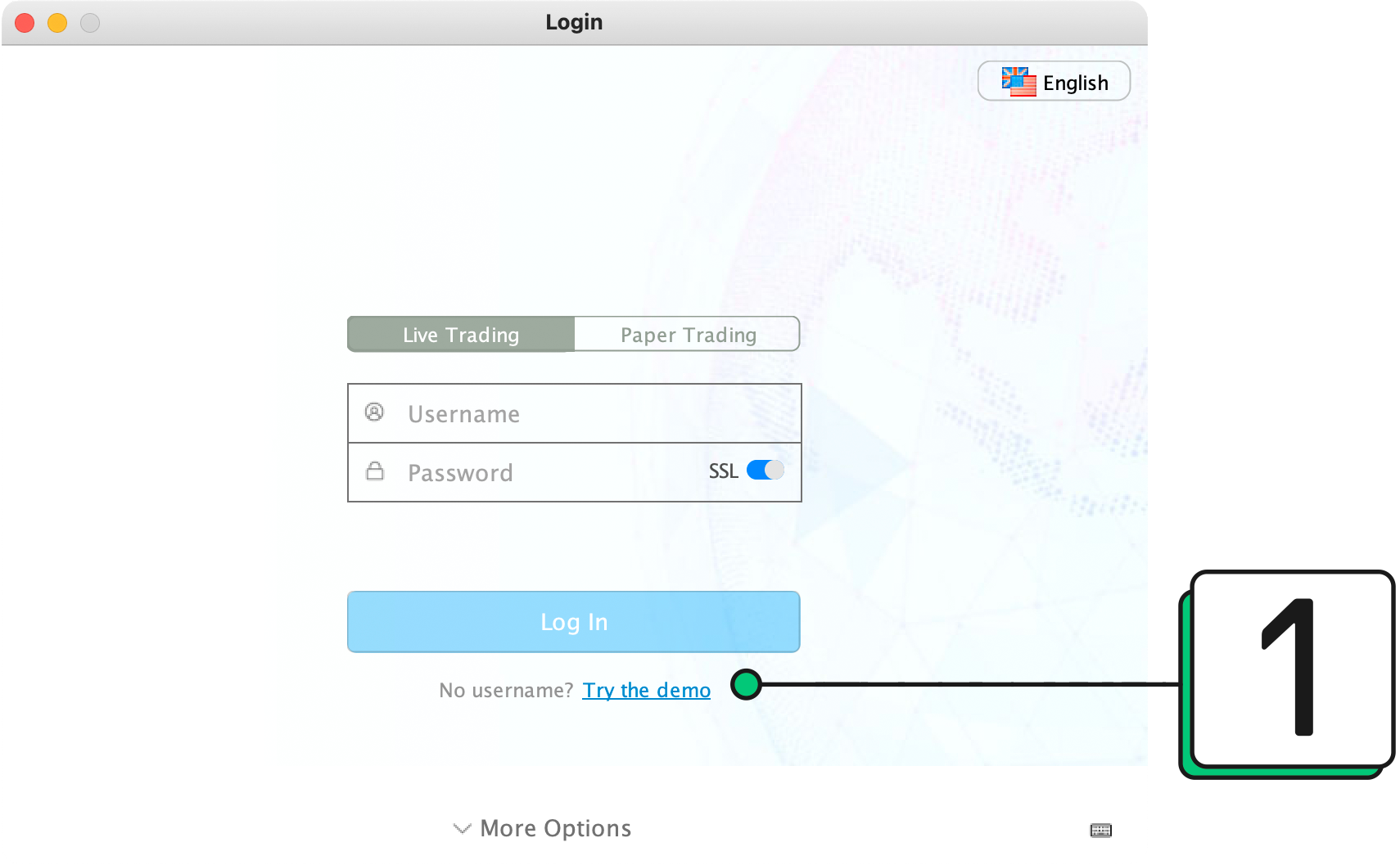
Otwórz aplikację LYNX Trading na smartfonie lub tablecie. Na ekranie logowania, w dolnej części okienka logowania wystarczy kliknąć w „Try the demo”.
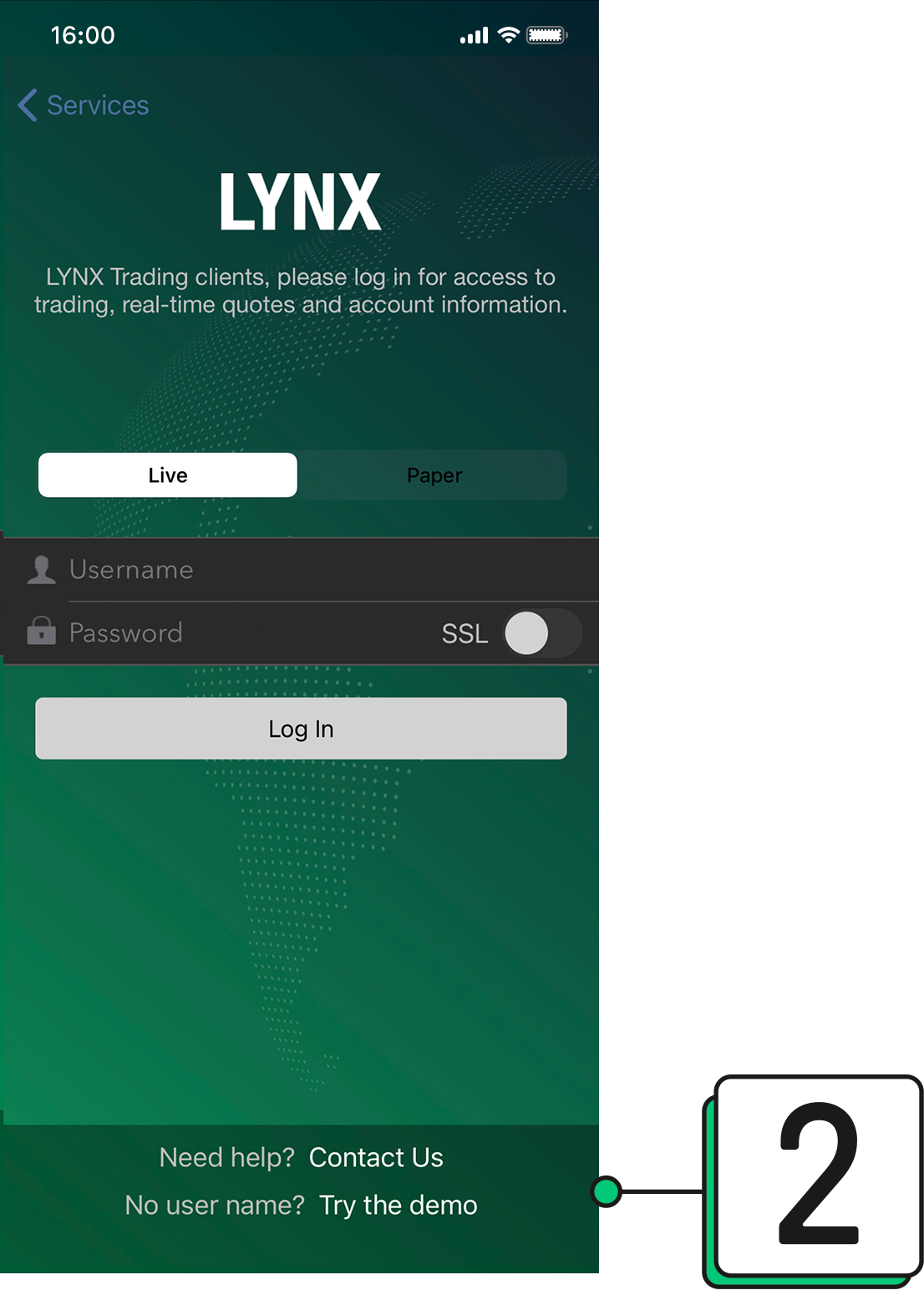
Jeżeli chcesz uruchomić rachunek demo, otwórz platformę handlową TWS albo aplikację LYNX Trading i zaloguj się.
Tutaj uzyskasz informacje na temat logowania:
Otwórz platformę handlową TWS, klikając w ikonę na pulpicie albo bezpośrednio z folderu, w którym jest plik instalacyjny. Na ekranie logowania, w dolnej części okienka logowania wystarczy kliknąć w „Try the demo”.
Dostęp przez aplikację mobilną LYNX Trading
Otwórz aplikację LYNX Trading na smartfonie lub tablecie. Na ekranie logowania, w dolnej części okienka logowania wystarczy kliknąć w „Try the demo”.
Wprowadź pierwsze zlecenie za pośrednictwem rachunku demo.
Zlecenia są podstawowym warunkiem handlu na giełdzie. Poniżej wyjaśniamy, jak stworzyć zlecenie transakcyjne w platformie i wysłać je z sukcesem.
Dzięki rachunkowi demo możesz przetestować wszystkie ważne funkcje platformy handlowej, które dostępne są również dla rzeczywistych rachunków. Na rzeczywistym koncie jest tylko kilka dodatkowych funkcji specjalnych dla profesjonalnych traderów. Jeśli chcesz sprawdzić, jak zrealizować zlecenie, obejrzyj poniższy film.
Na filmie pokazujemy:
-
Jak stworzyć watchlistę papierów wartościowych
-
Jakie rodzaje zleceń transakcyjnych wyróżniamy
-
W jaki sposób wysłać zlecenie
-
Jak rozpocząć handel w walutach obcych
-
Wprowadzanie zlecenia w aplikacji LYNX Trading
Po wylogowaniu transakcje nie są zapisywane. Działa to tylko wówczas, gdy jesteś klientem LYNX i w swojej sekcji zarządzania kontem utworzyłeś indywidualny rachunek demo.
Co robić dalej?
Jeśli interesują cię funkcje i narzędzia dostępne na platformie handlowej, skorzystaj z naszej szczegółowej instrukcji online w centrum pomocy. Znajdziesz tu przydatne informacje o rachunku inwestycyjnym, zarządzaniu rachunkiem, platformie handlowej TWS oraz handlu mobilnym.
Polecamy również nasze regularne webinary.
Zakładanie rachunku demo: Często zadawane pytania
Co mam zrobić, jeśli nie mogę znaleźć pobranego pliku instalacyjnego?
W większości przeglądarek można otworzyć folder zawierający pobrane pliki, naciskając kombinację klawiszy Ctrl+J (Windows) lub CMD+J (Apple).
Co zrobić, jeśli plik instalacyjny się nie uruchamia lub pojawia się komunikat, że nie mam wystarczających uprawnień do uruchomienia programu?
W takiej sytuacji musisz kliknąć prawym przyciskiem myszy w plik instalacyjny i wybrać „Zezwól”. Możliwe, że będziesz również musiał tymczasowo wyłączyć program antywirusowy. Ewentualnie zezwolić na wyjątek dla pliku.
Co mam zrobić, jeśli nie można nawiązać połączenia z serwerem albo zostanie przekroczony limit czasu na nawiązanie połączenia?
Za pomocą tego linku możesz sprawdzić, czy wymagane porty są włączone. W razie konieczności będzie trzeba również dodać wyjątek do zapory systemu.
Dlaczego niektóre produkty nie posiadają żadnych dostępnych danych o cenach?
Dane na temat cen wszystkich papierów wartościowych są dostępne dla klientów LYNX, którzy utworzyli indywidualny rachunek demo. Widzą wówczas takie same ceny, jak na rzeczywistym rachunku. Dla pozostałych rachunków demo, dane o cenie nie są dostępne dla wszystkich papierów wartościowych.
Dlaczego po wpisaniu WKN nie wyświetlają się papiery wartościowe?
Do wyszukiwania papierów wartościowych używaj ISIN, nie WKN.
Dlaczego w zleceniu nie można wybrać przycisku „podgląd zlecenia” ani „wyślij zlecenie”?
Należy zamknąć okno zlecenia i lewym przyciskiem myszy na liście obserwowanych pozycji wybrać pożądana wartość. Następnie klikając „Wyślij” otworzysz okno zlecenia.
Dlaczego wprowadzone zlecenie nie zostało zrealizowane?
Mogło się to zdarzyć z kilku powodów. Najpierw sprawdź stan zlecenia i godziny handlowe. Może wybrano zlecenie limit, natomiast cena znajdowała się na poziomie przewyższającym wartość limitu. Jeśli handlujesz poza standardowymi godzinami sesyjnymi, musisz również zaznaczyć pole „Fill outside RTH“.
